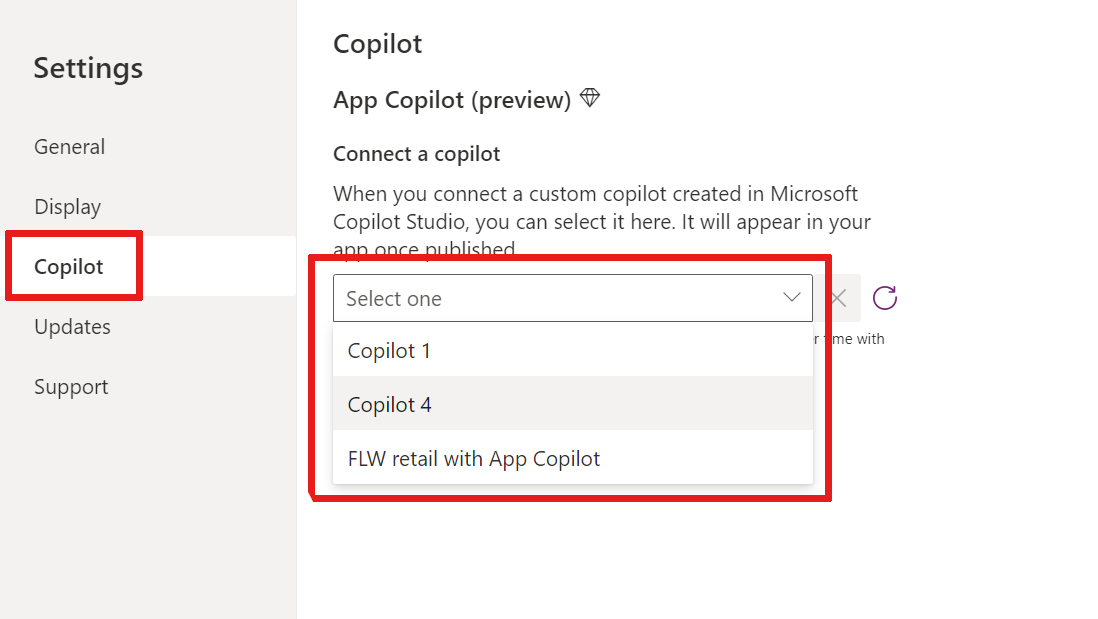เพิ่ม Copilot แบบกำหนดเองในแอปพื้นที่ทำงาน (พรีวิว)
[บทความนี้เป็นคู่มือรุ่นก่อนวางจำหน่าย และอาจจะมีการเปลี่ยนแปลงในอนาคต]
คุณสามารถรวม Copilot แบบกำหนดเองที่สร้างขึ้นใน Microsoft Copilot Studio และเปิดใช้งานสำหรับแอปพื้นที่ทำงานของคุณ วิธีนี้ช่วยให้ผู้ใช้โต้ตอบกับ Copilot เพื่อถามคำถามเกี่ยวกับข้อมูลในแอปของคุณ ด้วยขั้นตอนง่ายๆ เพียงไม่กี่ขั้นตอน คุณสามารถฝัง Copilot แบบกำหนดเองบนหน้าจอแอปพื้นที่ทำงานทั้งหมดของคุณโดยไม่ต้องเปลี่ยนการออกแบบของแอป
สำคัญ
- นี่คือคุณลักษณะพรีวิว
- คุณลักษณะพรีวิวไม่ได้มีไว้สำหรับการนำไปใช้งานจริง และอาจมีการจำกัดฟังก์ชันการทำงาน คุณลักษณะเหล่านี้อยู่ภายใต้ ข้อกำหนดการใช้งานเพิ่มเติม และสามารถใช้ได้ก่อนการเผยแพร่อย่างเป็นทางการเพื่อให้ลูกค้าสามารถเข้าถึงล่วงหน้าและแสดงความคิดเห็น
หมายเหตุ
Copilot แอปสำหรับแอปพื้นที่ทำงานกำลังเปิดตัวและอาจยังไม่พร้อมใช้งานในภูมิภาคของคุณ Copilot แอปอาจพร้อมใช้งานบน Power Apps Mobile สำหรับอุปกรณ์เคลื่อนที่ก่อนที่จะพร้อมใช้งานบนเว็บเบราว์เซอร์ระหว่างการเปิดตัว
ความพร้อมบริการ
- ความสามารถนี้อาจยังไม่พร้อมใช้งานในภูมิภาคของคุณ เรียนรู้เพิ่มเติมใน สำรวจคุณลักษณะ Copilot ตามภูมิศาสตร์และภาษา
- ในระหว่างการเปิดตัว ความสามารถนี้อาจสามารถเข้าถึงได้บนแอป Power Apps Mobile ก่อนที่จะพร้อมใช้งานบนเว็บเบราว์เซอร์
- หากต้องการใช้ Copilot ใน Power Apps คุณต้องอนุญาตการย้ายข้อมูลข้ามภูมิภาคสำหรับคุณลักษณะ AI สร้างสรรค์ ซึ่งเป็นสิ่งสำคัญหากองค์กรและสภาพแวดล้อมของคุณตั้งอยู่ในภูมิภาคที่แตกต่างกัน สำหรับข้อมูลเพิ่มเติม โปรดดูที่ เปิดใช้งานคุณลักษณะของ Copilot และ AI สร้างสรรค์
ข้อกำหนดเบื้องต้น
ก่อนใช้คุณลักษณะนี้ ตรวจสอบว่าตรงตามข้อกำหนดเบื้องต้นต่อไปนี้แล้ว:
สร้าง Copilot ที่กำหนดเองใน Copilot Studio และเผยแพร่ในสภาพแวดล้อมเดียวกับแอปพื้นที่ทำงานของคุณ
กำหนดค่า Copilot แบบกำหนดเองด้วย การรับรองความถูกต้องของผู้ใช้ใน Microsoft Entra ID
ให้ผู้สร้างและผู้ใช้เข้าถึง Copilot ภายในสภาพแวดล้อม
เชื่อมต่อ Copilot กับแอปของคุณ
เปิด แอปพื้นที่ทำงานสำหรับการแก้ไข ใน Power Apps Studio
ในแถบคำสั่ง ไปที่แท็บ การตั้งค่า>การอัปเดต>แสดงตัวอย่าง และตั้งค่าการสลับสำหรับ Copilot แอป เป็น เปิด
คุณจะเห็นแท็บ Copilot ปรากฏใน การตั้งค่า
เลือกแท็บ Copilot ในรายการดรอปดาวน์ภายใต้ เชื่อมต่อ Copilot ให้เลือก Copilot แบบกำหนดเองที่เผยแพร่และแชร์ในสภาพแวดล้อมเดียวกันกับแอปพื้นที่ทำงานของคุณ
เมื่อคุณเลือก Copilot ให้ปิดกล่องโต้ตอบการตั้งค่าและเผยแพร่แอป เมื่อเผยแพร่แอปแล้ว ผู้ใช้จะสามารถใช้ Copilot ภายในแอปได้
Copilot จะไม่ปรากฏให้เห็นเมื่อแสดงตัวอย่างแอปใน Power Apps Studio หากต้องการดู Copilot ในขณะทำงาน ให้บันทึกและเผยแพร่แอปของคุณ แล้วเปิดโดยใช้แอป Power Apps Mobile หรือเว็บเบราว์เซอร์
เคล็ดลับ
การลบ Copilot ที่กำหนดเองออกจากแอปจะปิดใช้งานฟังก์ชันการทำงาน
ใช้ Copilot ในแอปของคุณ
เปิดแอปพื้นที่ทำงานของคุณในเว็บเบราว์เซอร์ บนแถบเมนูคำสั่ง เลือก Copilot
ในแอป Power Apps สำหรับอุปกรณ์เคลื่อนที่บนอุปกรณ์ iOS หรือ Android ให้เลือกปุ่มลอยตัวเพื่อเข้าถึง Copilot คุณสามารถเปลี่ยนตำแหน่งปุ่มหรือปิดได้ หากต้องการใช้ Copilot อีกครั้งหลังจากปิด ให้ปิดและเปิดแอปอีกครั้ง
ความแตกต่างระหว่างคุณลักษณะนี้กับตัวควบคุม Copilot
คุณลักษณะนี้ช่วยให้คุณสามารถเพิ่ม Copilot แบบกำหนดเองที่สร้างขึ้นในแอป Microsoft Copilot Studio ลงในพื้นที่ทำงาน โดยไม่จำเป็นต้องเปลี่ยนแปลงเค้าโครงของแอป มีให้บริการทั้งบนเว็บและบนอุปกรณ์เคลื่อนที่ และสามารถเชื่อมต่อกับ Copilot แบบกำหนดเองที่มีอยู่ที่สร้างขึ้นใน Copilot Studio ได้
เมื่อคุณเพิ่ม ตัวควบคุม Copilot ลงในแอปพื้นที่ทำงาน ผู้สร้างจำเป็นต้องอัปเดตเค้าโครงของแอปเพื่อรองรับตัวควบคุม ซึ่งมีให้ใช้งานบนเว็บเท่านั้น ตัวควบคุมนี้รองรับการถามคำถามเกี่ยวกับข้อมูลของคุณหรือการเชื่อมต่อกับ Copilot แบบกำหนดเองใหม่จาก Copilot Studio